팟플레이어 끊김 해결 방법은?
- 끝돌이 IT
- 2022. 9. 27.
안녕하세요 끝돌이입니다.
세상에는 아주 다양한 영상이 존재합니다. 이러한 영상은 본인의 디지털카메라나 스마트폰 등을 이용하여 직접 촬영할 수 있으며, 다른 사람이 촬영하고 편집한 영상 또한 볼 수 있습니다. 이러한 영상을 보기 위해서는, 유튜브나 틱톡 등과 같은 동영상 재생 플랫폼을 통해 보거나, 팟플레이어와 같은 동영상 재생 플레이어를 통해 파일을 열어서 보는 방법 또한 존재합니다. 하지만 컴퓨터의 사양이나 특정 설정으로 인해, 팟플레이어에서 재생하는 영상이 끊기는 현상이 나타나기도 하는데요, 다음으로, 팟플레이어 끊김 해결 방법에 대해 알아보도록 하겠습니다.
미리 알아보기
[1] 동영상 플레이어를 이용하다 보면, 영상이 부드럽게 재생되지 않고, 끊기며 렉이 걸리는 상황이 발생하곤 합니다.
[2] 만일 이러한 동영상 플레이어 중, 팟플레이어에서 끊김 현상이 발생하는 경우, 어떻게 해결하는지 확인해보도록 하겠습니다.
코어 AVC 설치
팟플레이어는 내장된 코덱으로도 충분히 좋은 화질과 상태로 재생을 하지만, 외부 코덱을 추가하면, 훨씬 더 쾌적한 환경에서 재생하실 수 있습니다.
코어 AVC는 블로그나 각종 사이트 등에서 손쉽게 설치하실 수 있으나, 64비트가 아닌, 32비트로 설치하신 후, 실행해주시면 됩니다.
팟플레이어 32비트 설치
컴퓨터에서는 32비트와 64비트로 파일을 설치하거나 실행하실 수 있는데요, 팟플레이어 또한 32비트로 설치하셔야, 코어 AVC와의 호환이 가능합니다.

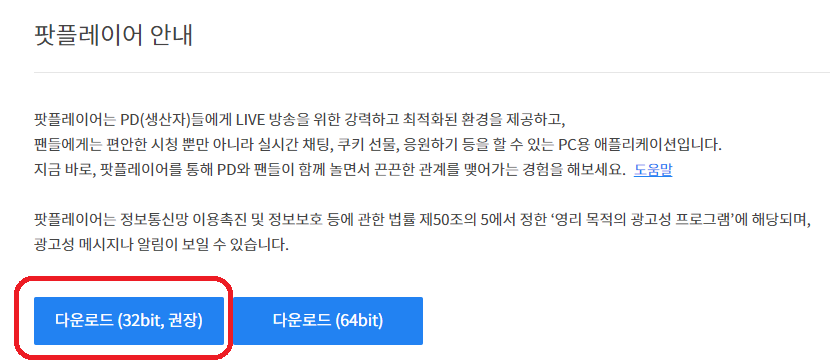
만일 팟플레이어가 64비트로 설치된 경우, 코어 AVC와 호환이 불가능하므로, 제거하신 뒤, 포털사이트에서 팟플레이어라고 검색해주신 후, 32비트로 다운로드를 해주시면 됩니다.
코어 AVC 설정
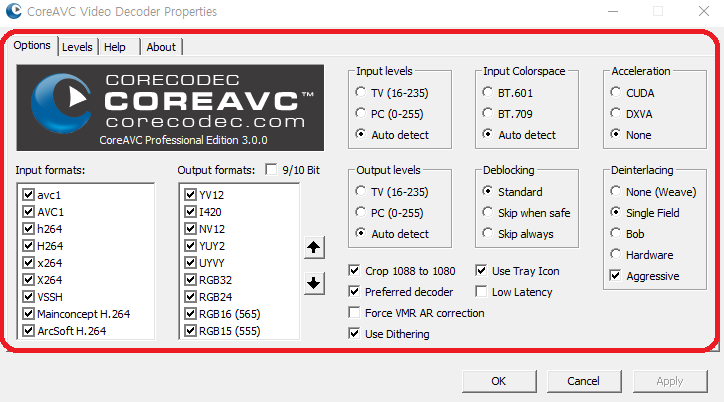
코어 AVC를 설치하게 되면, 다양한 설정을 체크하실 수 있는데요, 여기서 기본 설정을 변경하시지 말고, 위와 같이 체크하신 후, OK를 눌러 나와주시면 됩니다.
팟플레이어 설정
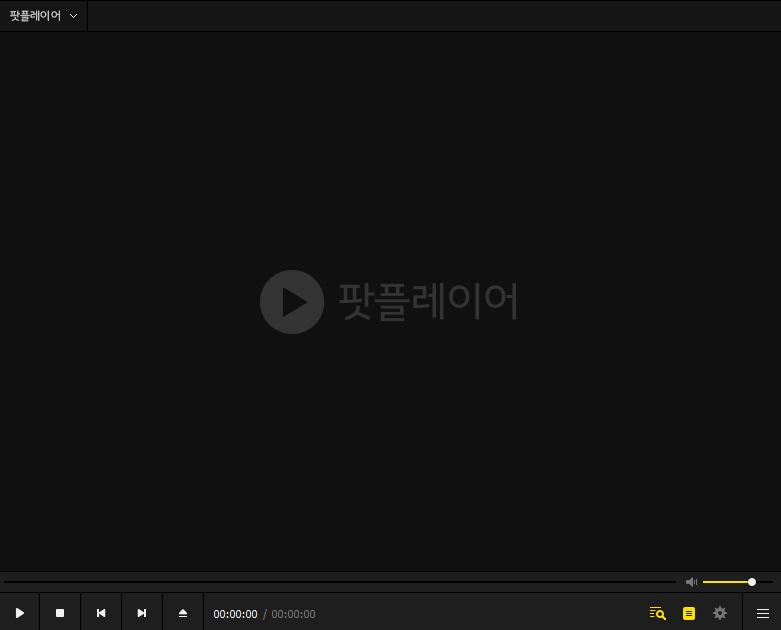
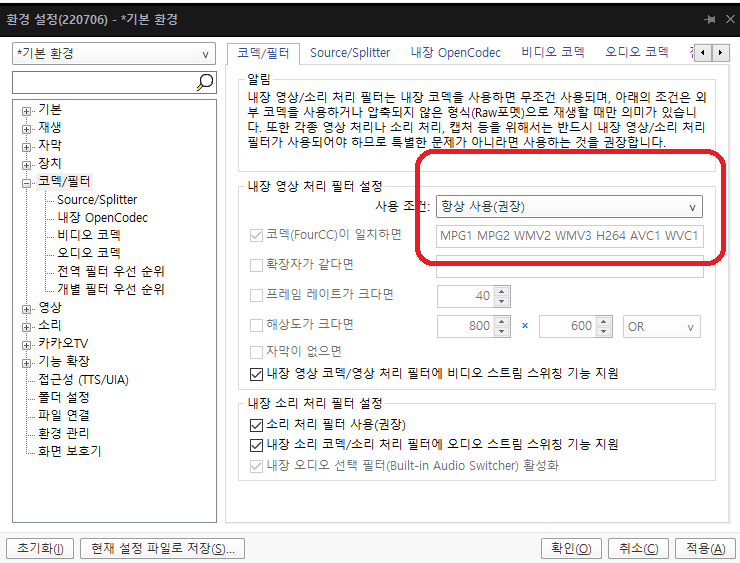
팟플레이어를 실행하신 뒤, F5를 눌러주시게 되면, 위와 같이 환결 설정이 나타나게 됩니다. 여기서 코덱/필터를 찾아 눌러줍니다.
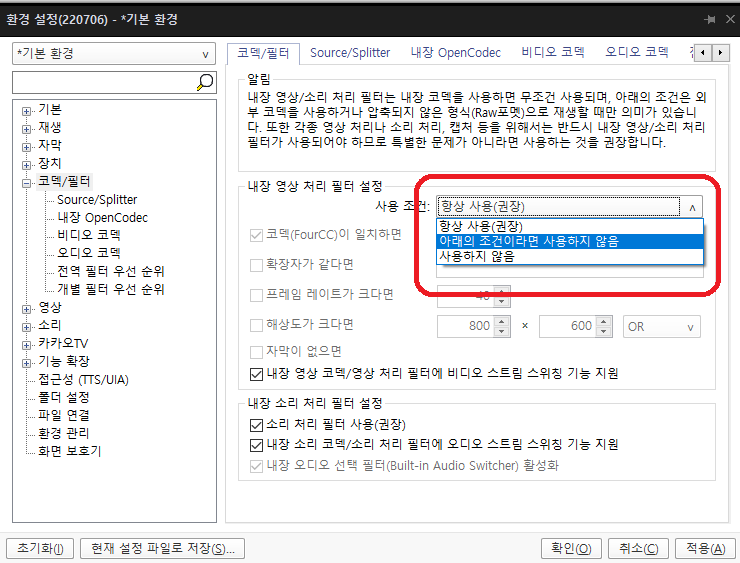
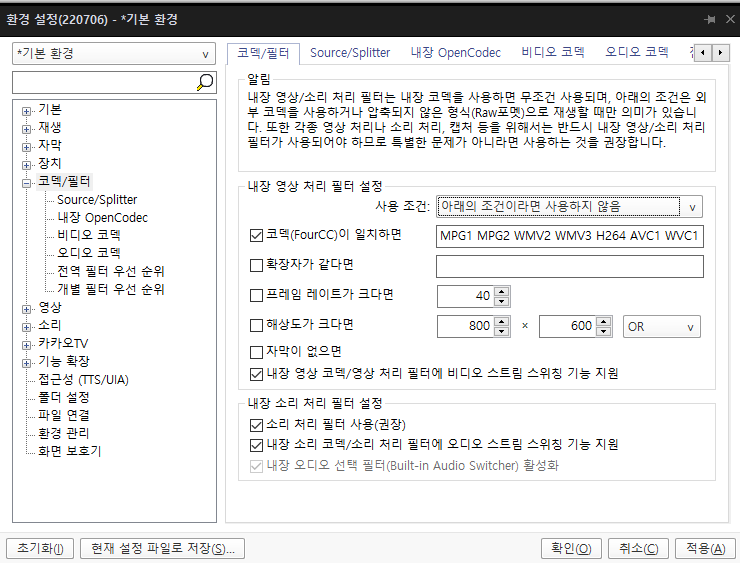
그런 다음, 내장 영상 처리 필터 설정을, 항상 사용에서 아래의 조건이라면 사용하지 않음으로 변경해주시면 됩니다.
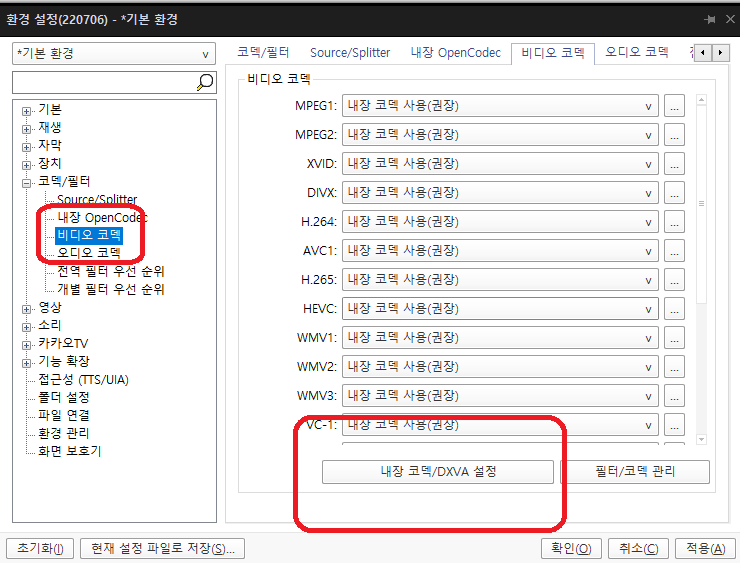
그런 다음, 왼쪽의 비디오 코덱으로 들어가 주신 뒤, 아래 내장 코덱 설정을 눌러 들어가 주시면 됩니다.
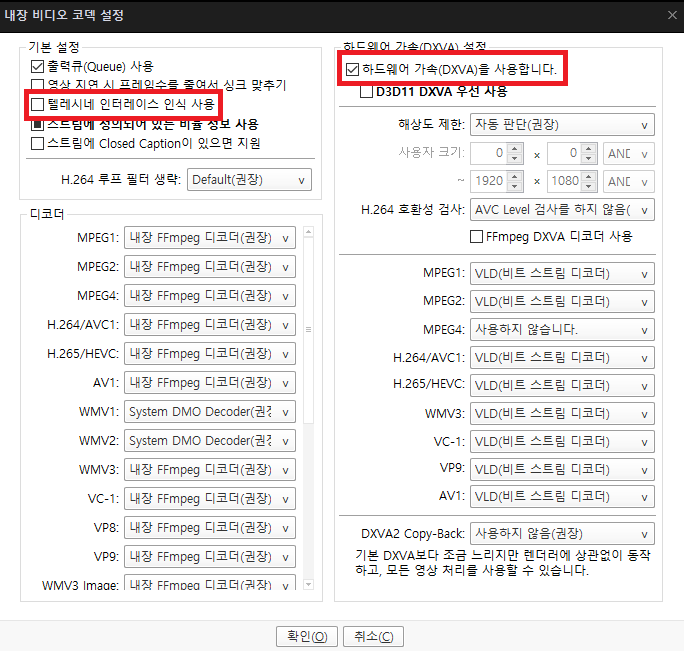
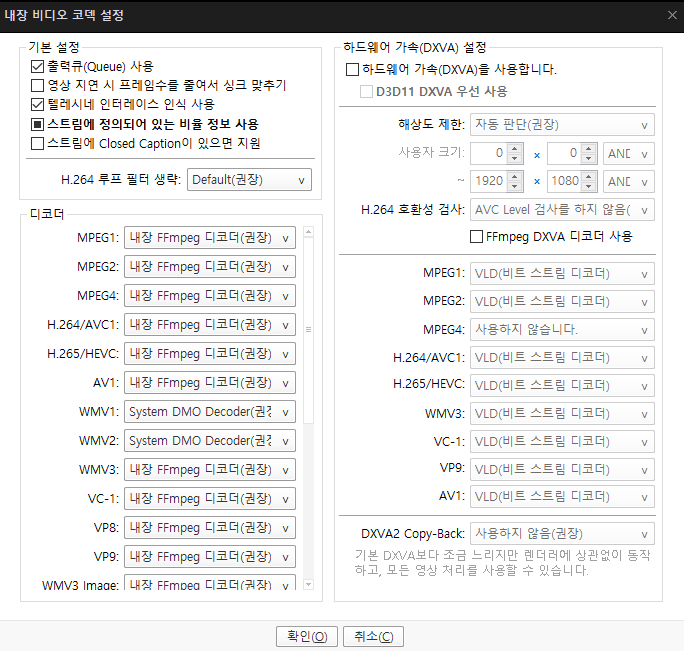
그런 다음, 기본 설정란에, 텔레시네 인터레이스 인식 사용에 체크해주시고, 하드웨어 가속 사용을 해제해주신 뒤 확인을 눌러 나와줍니다.
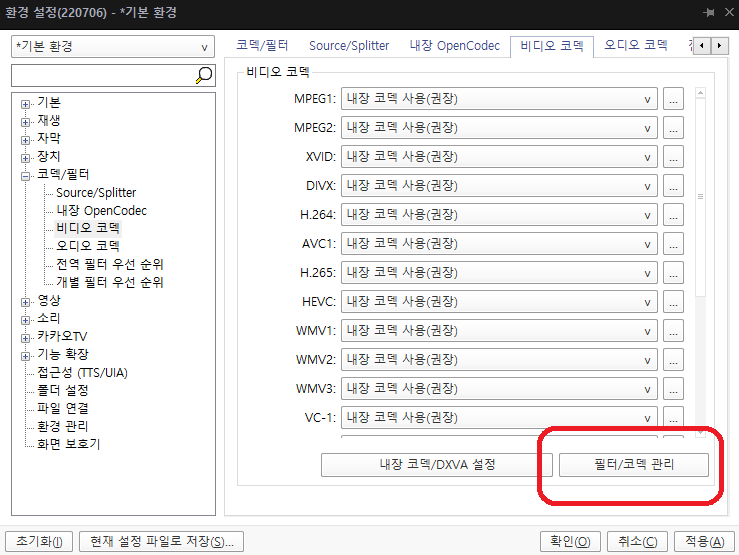

그런 다음, 내장 코덱 옆, 필터/코덱 관리를 눌러 들어와 주시면 되는데요, 여기서 아래 보이시는, 검색해서 추가를 눌러줍니다.
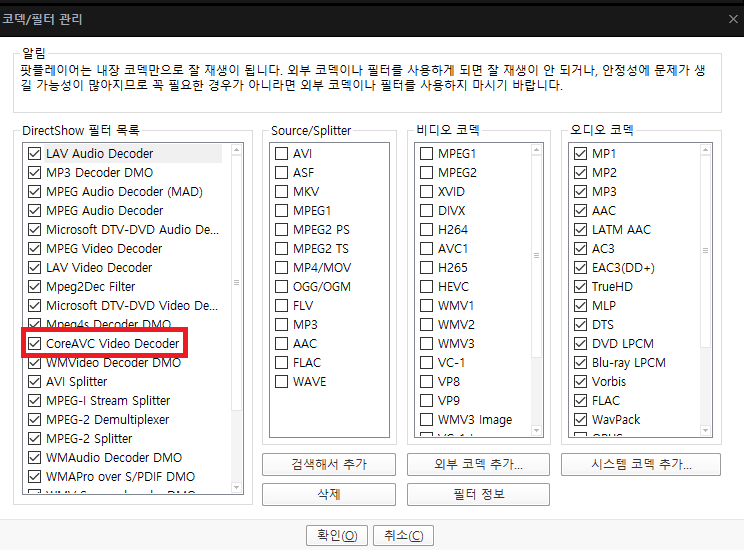
그러면 필터 목록에 다양한 코덱이 나타나게 되는데요, 여기서 코어 AVC를 찾아 눌러주시면 됩니다.

그런 다음, 중간에 보이시는 비디오 코덱에서, H264와 AVC1을 선택해주시고, 아래 확인을 눌러 나와주시면 됩니다.


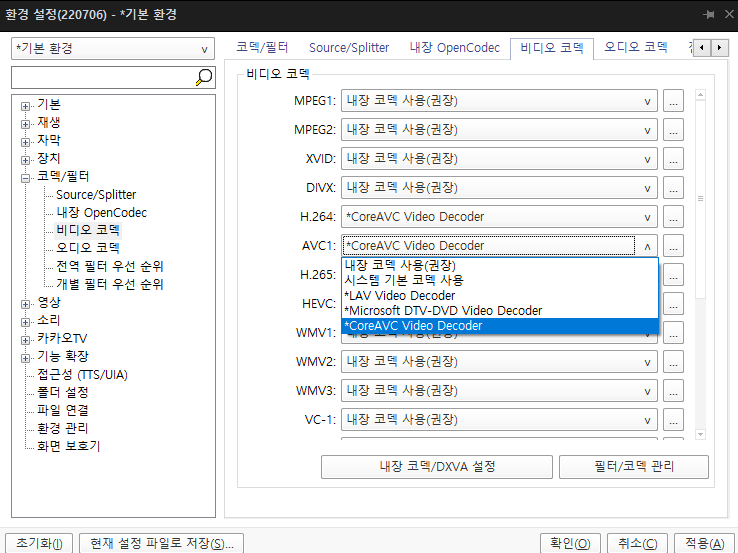
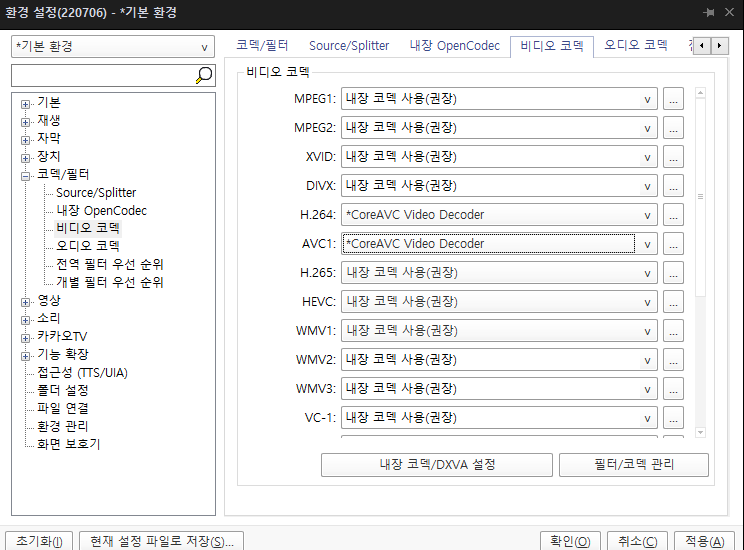
그런 다음, 비디오 코덱에서, H.264와 AVC1에 있던 내장 코덱 사용을 눌러, 코어 AVC로 변경해주시고, 확인을 눌러주시면 됩니다.
마치며
팟플레이어를 통해 영상을 보게 되면, 가끔씩 끊기거나 느려지는 현상이 발생하곤 합니다. 만일, 이러한 상황을 해결하고 싶으시다면, 위 포스팅을 참고해보시기 바랍니다.
'끝돌이 IT' 카테고리의 다른 글
| 컴퓨터 사용시간, 하드디스크 상태, 그래픽카드 온도 확인하는 방법 (0) | 2022.09.30 |
|---|---|
| 유토렌트 업로드 느리게 하는 방법 (0) | 2022.09.23 |
| 롤 다른 사람 몰래 하는 방법 (0) | 2022.09.18 |
| 유튜브 알림 안올때 해결 방법 (0) | 2022.09.16 |